[i=s] 本帖最后由 庞胖胖One 于 2024-12-27 23:15 编辑 [/i]<br />
<br />
Immich相册简介
Immich是一个开源的照片备份解决方案,类似于Google Photos,但完全免费且具有AI功能。它主要用于家庭服务器(如NAS)上部署,提供照片备份、管理和智能处理功能。
功能特点
照片备份:Immich能够自动备份设备上的照片和视频,确保数据的安全和完整性。
智能管理:它具有智能分类和整理功能,可以根据日期、地点等信息自动整理照片和视频。
AI功能:Immich支持AI图像处理,包括人脸识别、图像合并、AI美颜和智能编辑等,提升图片质量和管理效率。
多设备同步:用户可以在不同的设备上同步照片和视频,实现跨设备访问和管理。
界面友好:其用户界面设计美观,操作简便,适合家庭用户使用。
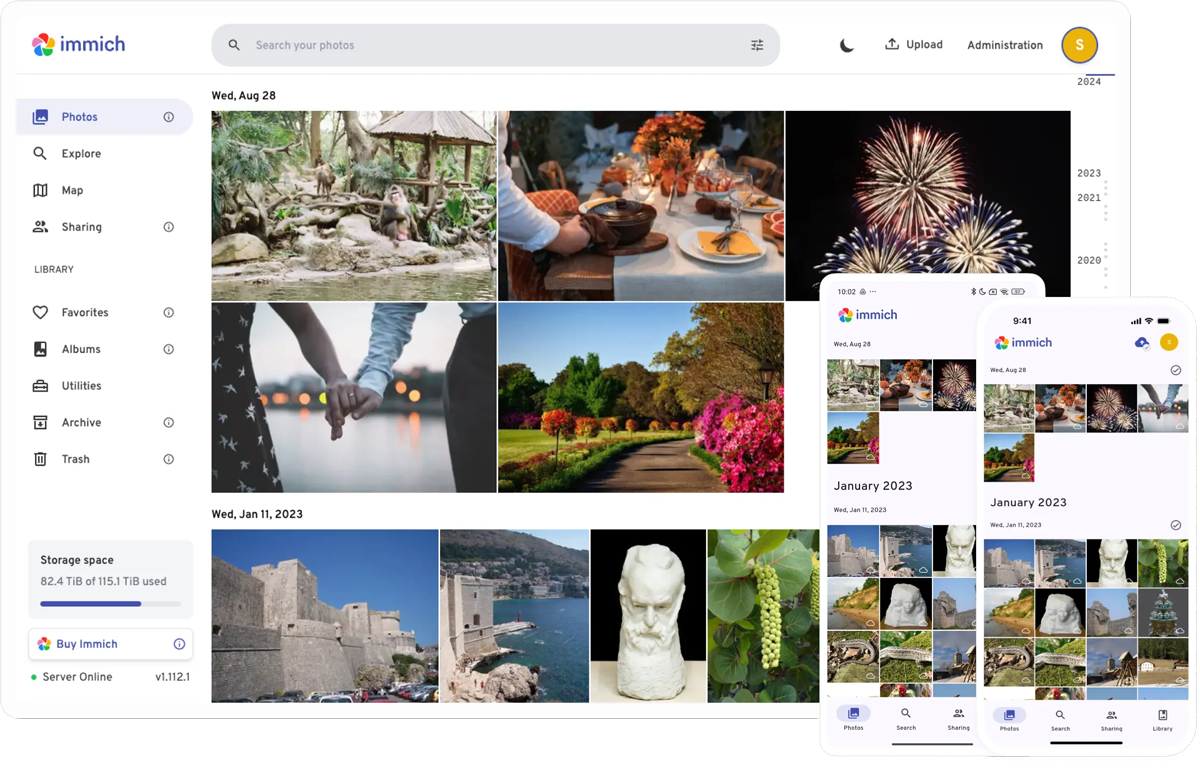
官方软件截图
环境准备
- 已经打开docker服务飞牛系统
- 已经创建“储存空间”(已经可以存储文件了)
- 足够大的储存空间,至少4G(其他空间视相册大小而定)
- 其他:官方推荐的配置是2个核心和4G内存(不强制,就是慢些)
Immich的数据库目录的创建
创建位置:不指定。推荐选用固态硬盘、系统硬盘
打开飞牛【文件管理器】→点击【新建文件夹】→输入文件夹名称点击【确定】
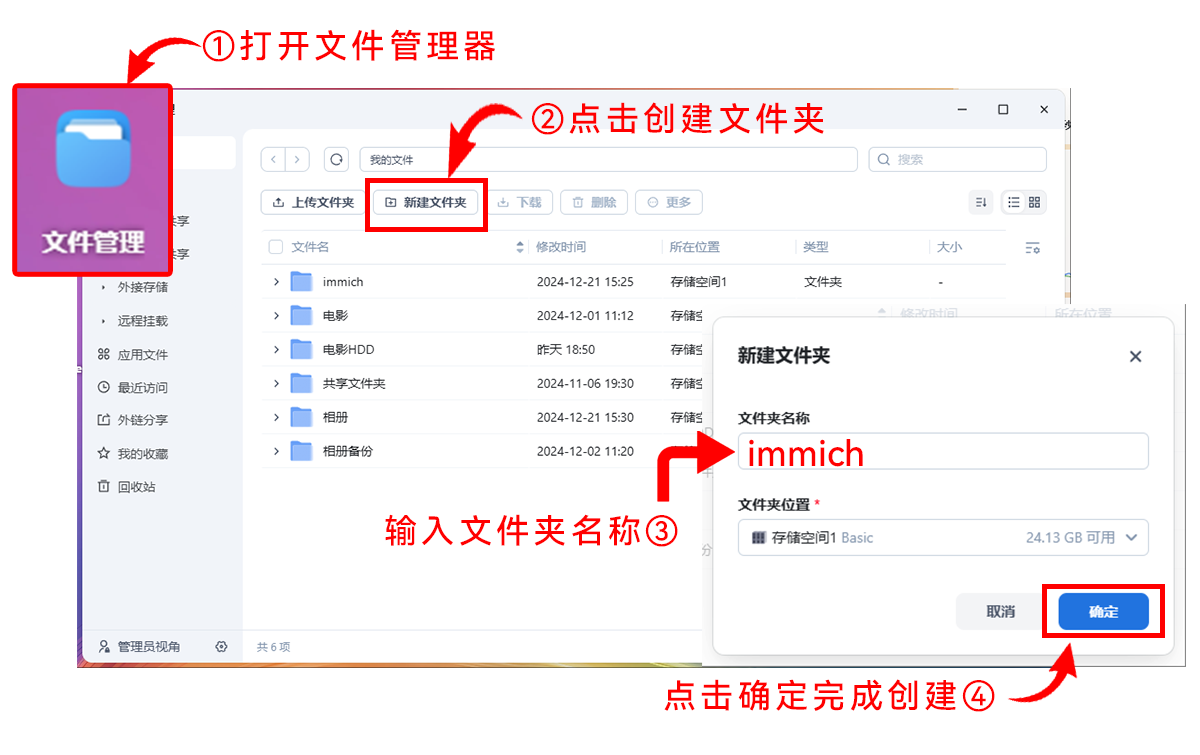
在这里,我创建了3个文件夹(推荐创建三个)
【immich】 用于存放软件数据
【手机相册备份】手机上传照片到这里
【相册】原有的相册目录
查看并记录文件夹原始路径:
右键文件夹→点击【详细信息】→【复制原始路径】→记录起来,后面用到
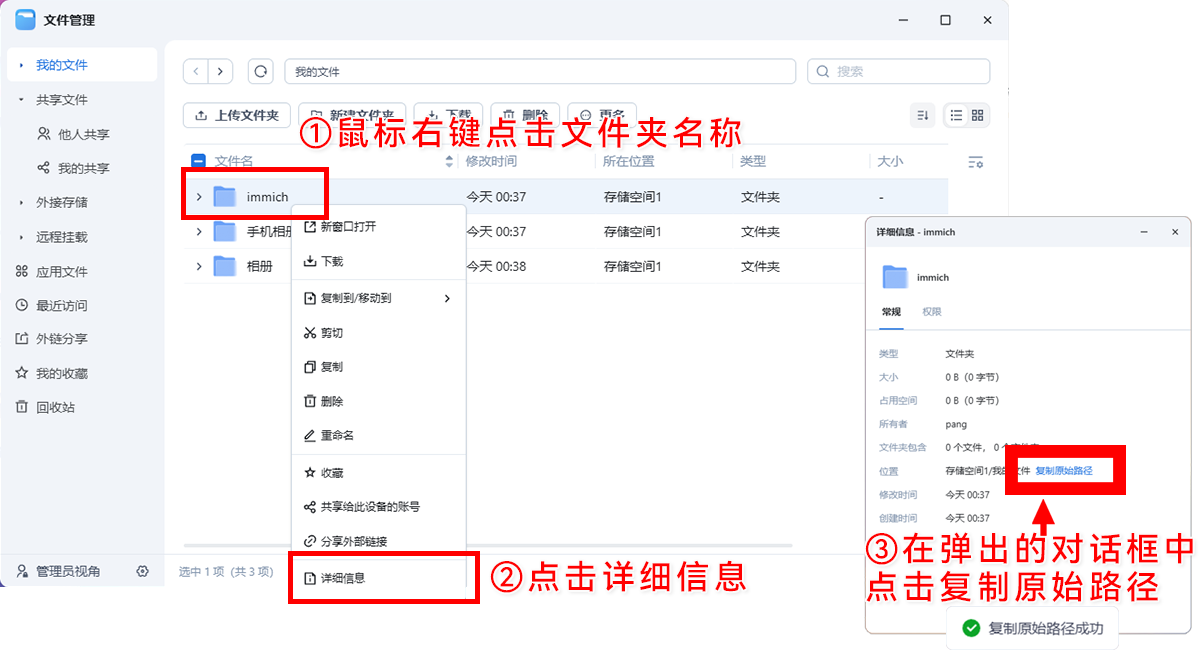
我的三个文件夹路径分别是
| 文件夹名称 |
文件夹原始路径 |
备注 |
| immich |
/vol1/1000/immich |
存放软件数据 |
| 手机相册备份 |
/vol1/1000/手机相册备份 |
上传目录 |
| 相册 |
/vol1/1000/相册 |
原有的相册目录 |
下载并上传所用到的文件(一共2个)
这两个是我修改过的,大家也可以到官网下载(英文)
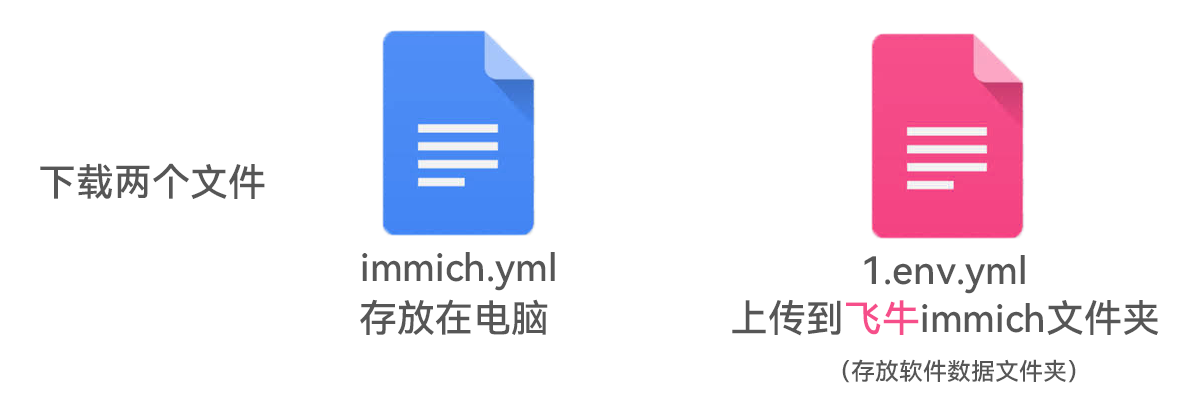
immich.yml文件保存在电脑
1.env.yml文件上传至【immich】(存放软件数据)文件夹,
下
 附件:文章所提到的2个文件.zip 附件:文章所提到的2个文件.zip
载地址在附件,请自行下载后解压
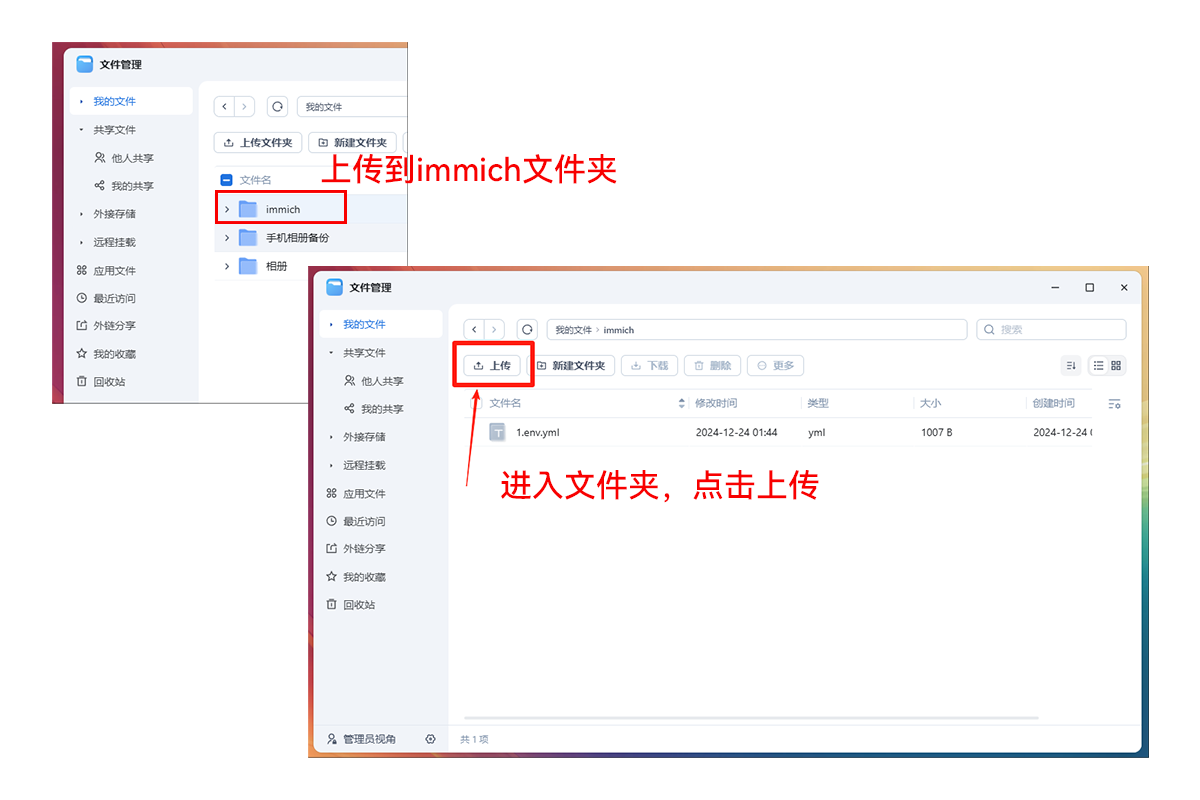
修改1.env.yml配置文件内容
在文件管理器内,双击打开1.env.yml(编辑里面内容)
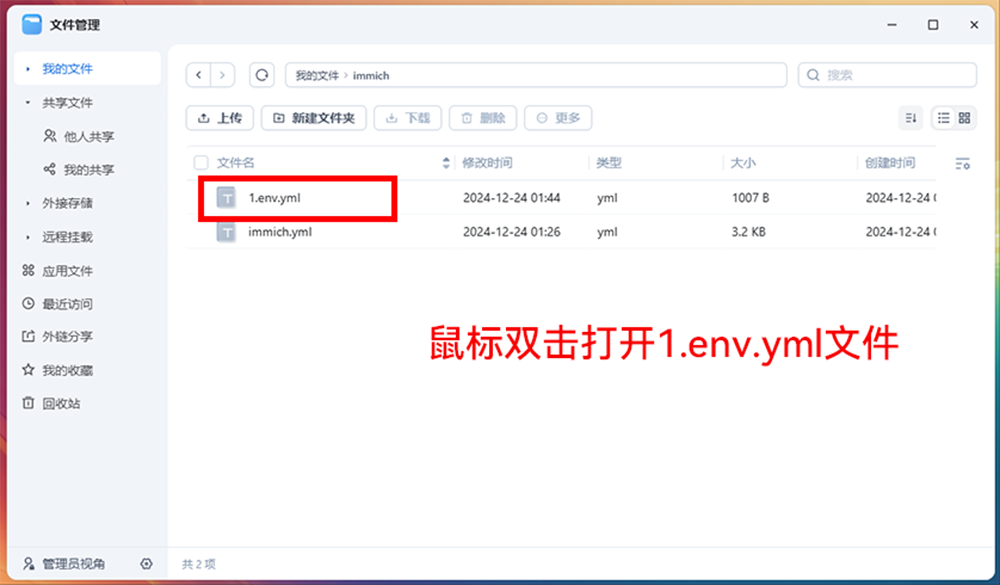
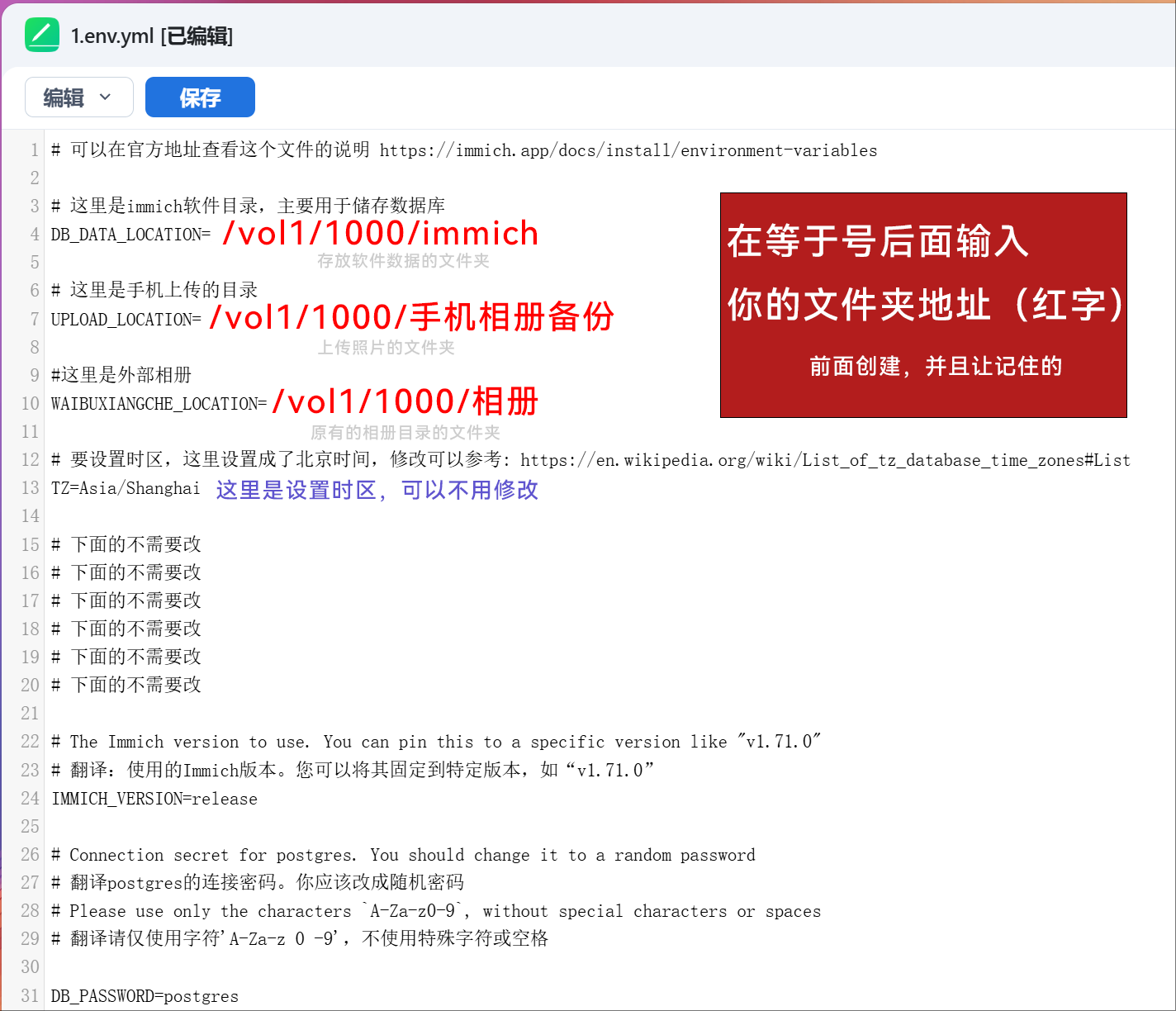 修改完成后,如下图
修改完成后,如下图
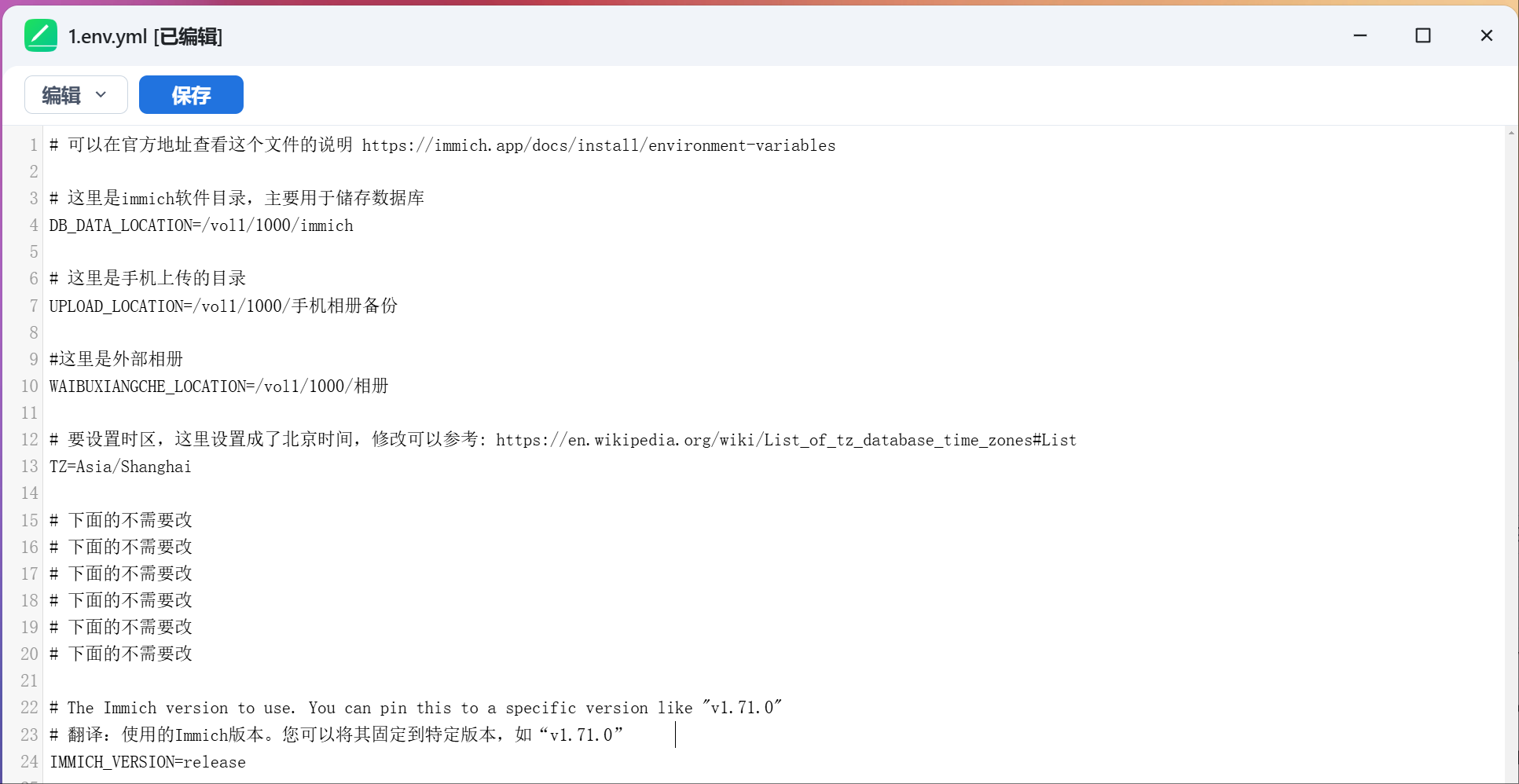
重命名1.env.yml配置文件(重要)
将1.env.yml重命名为【.env】,(注意,文件名为.env 带. )
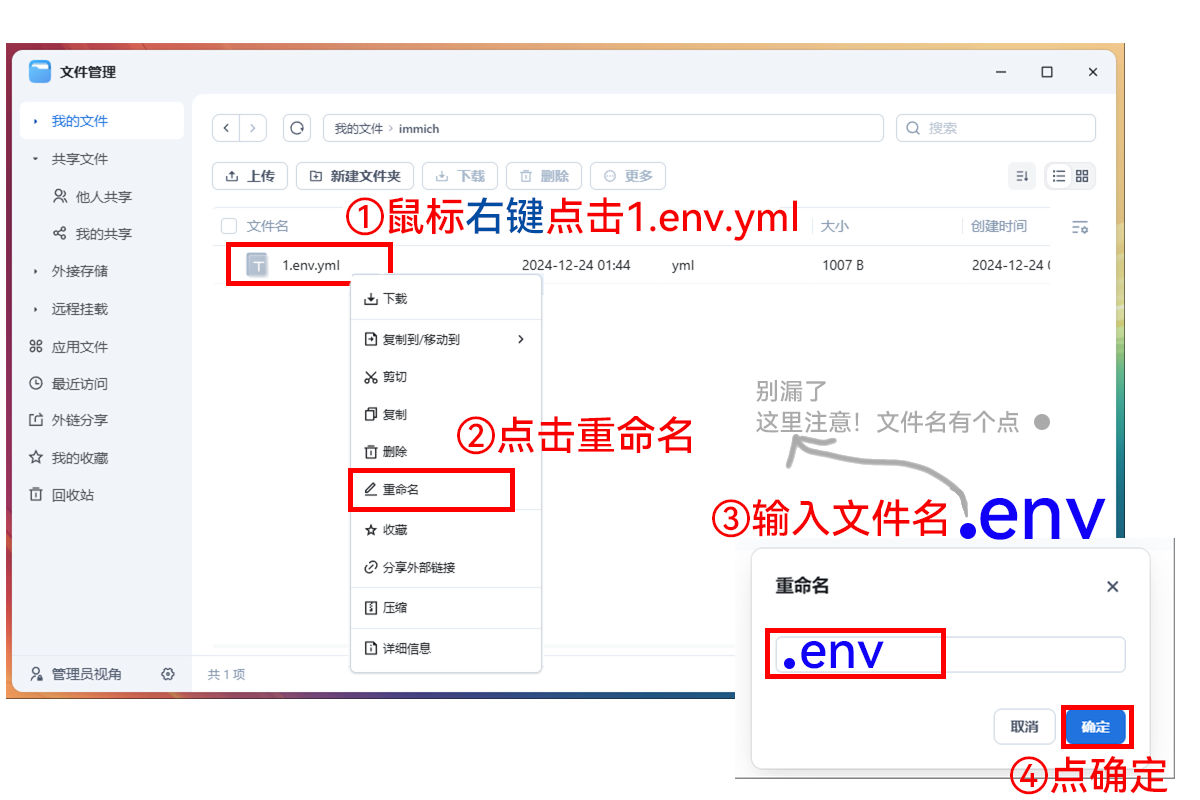
准备工作完成!开始安装!!
打开Docker程序
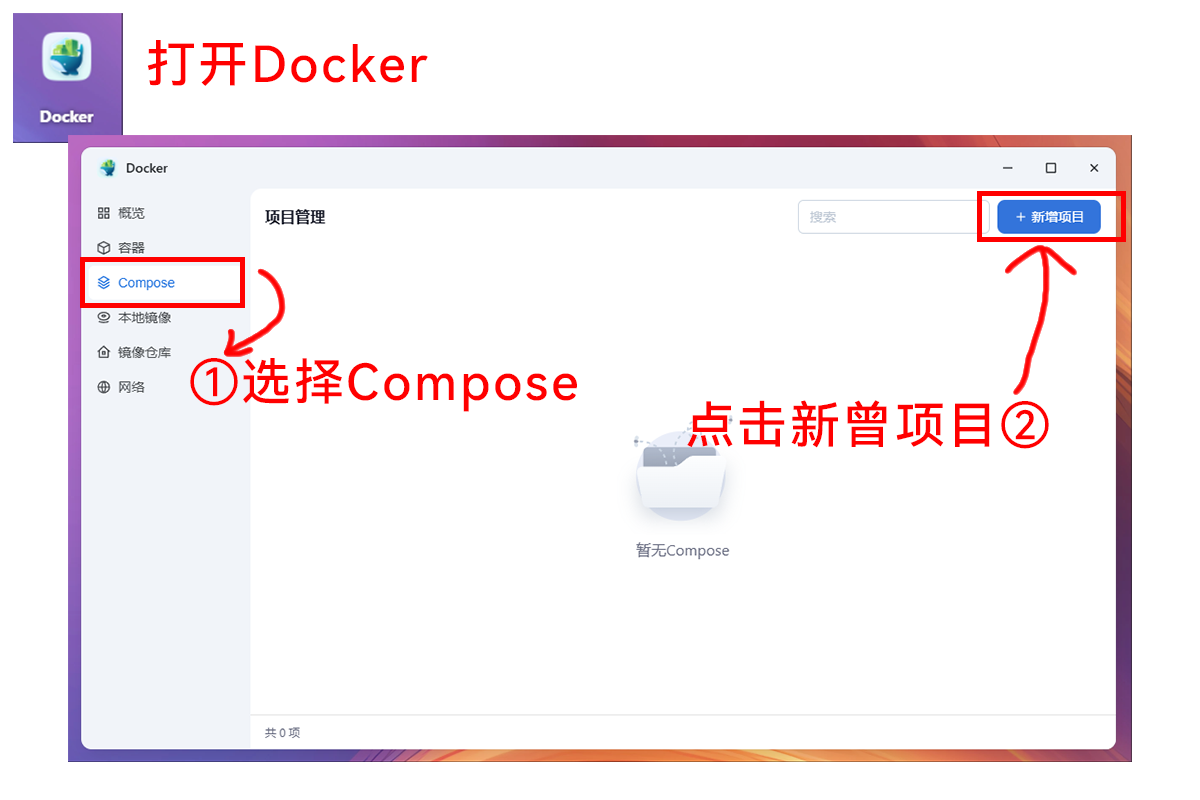
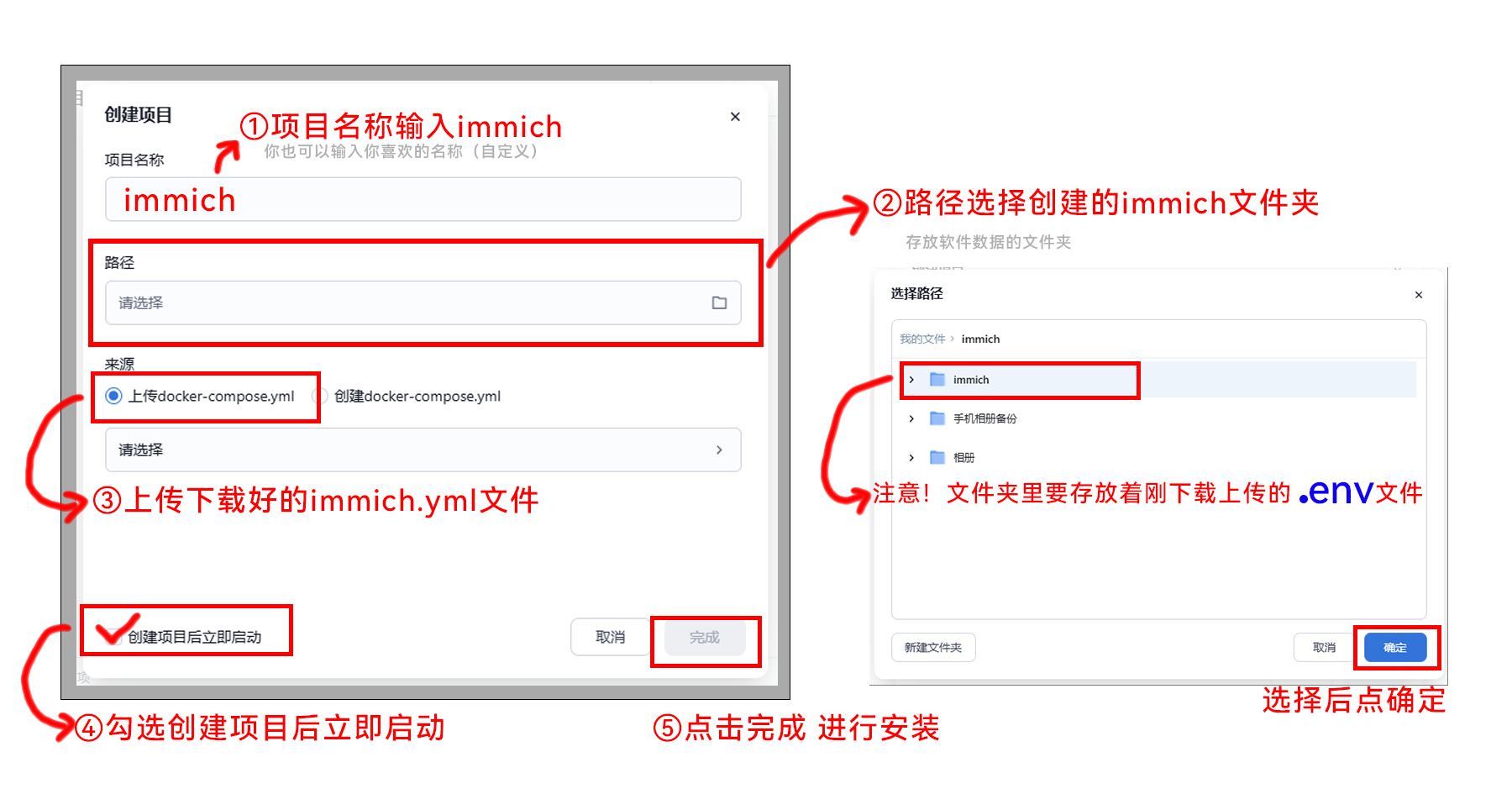
开始安装,安装速度跟网速有较大关系,可以在以下地方确认是否安装完成
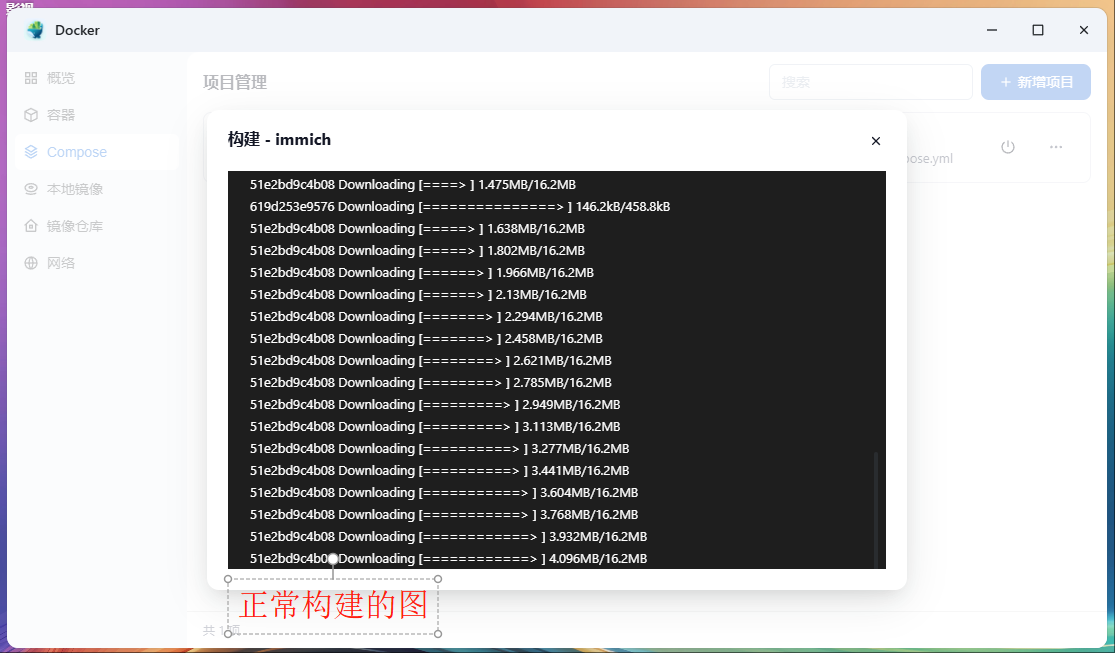
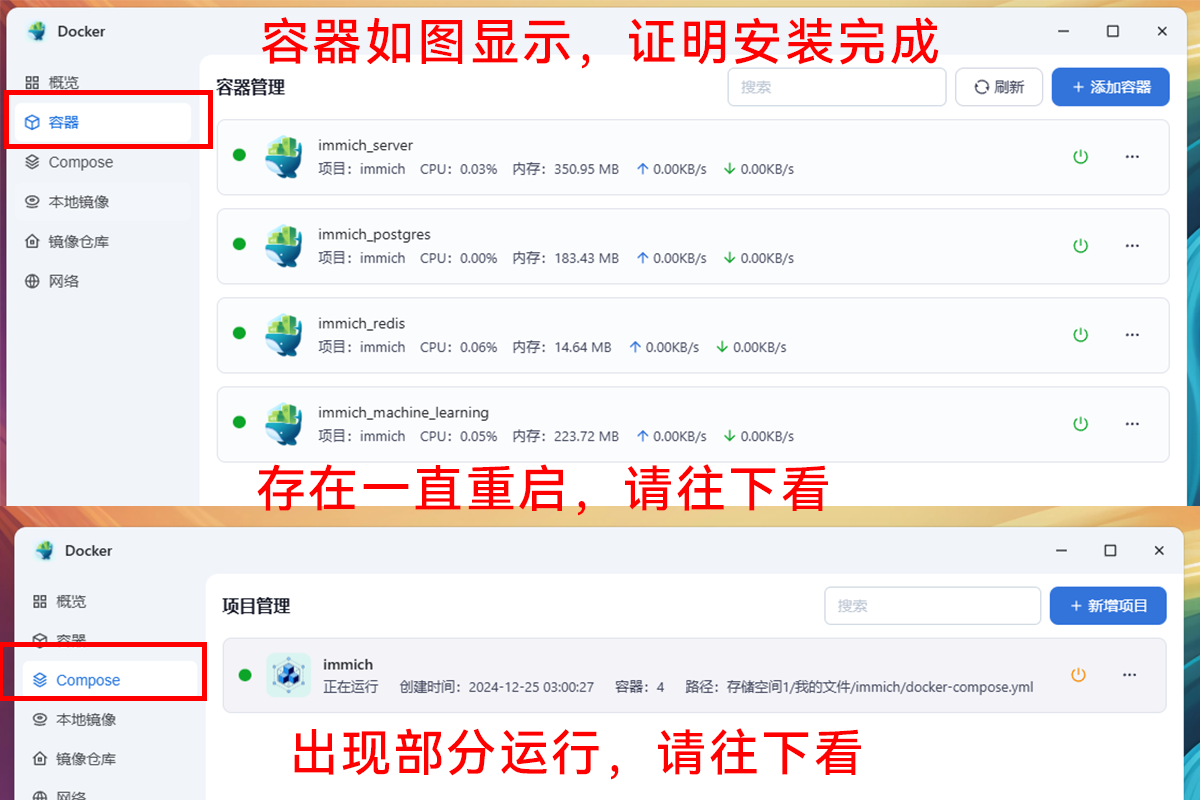
问题一:部分启动 解决办法
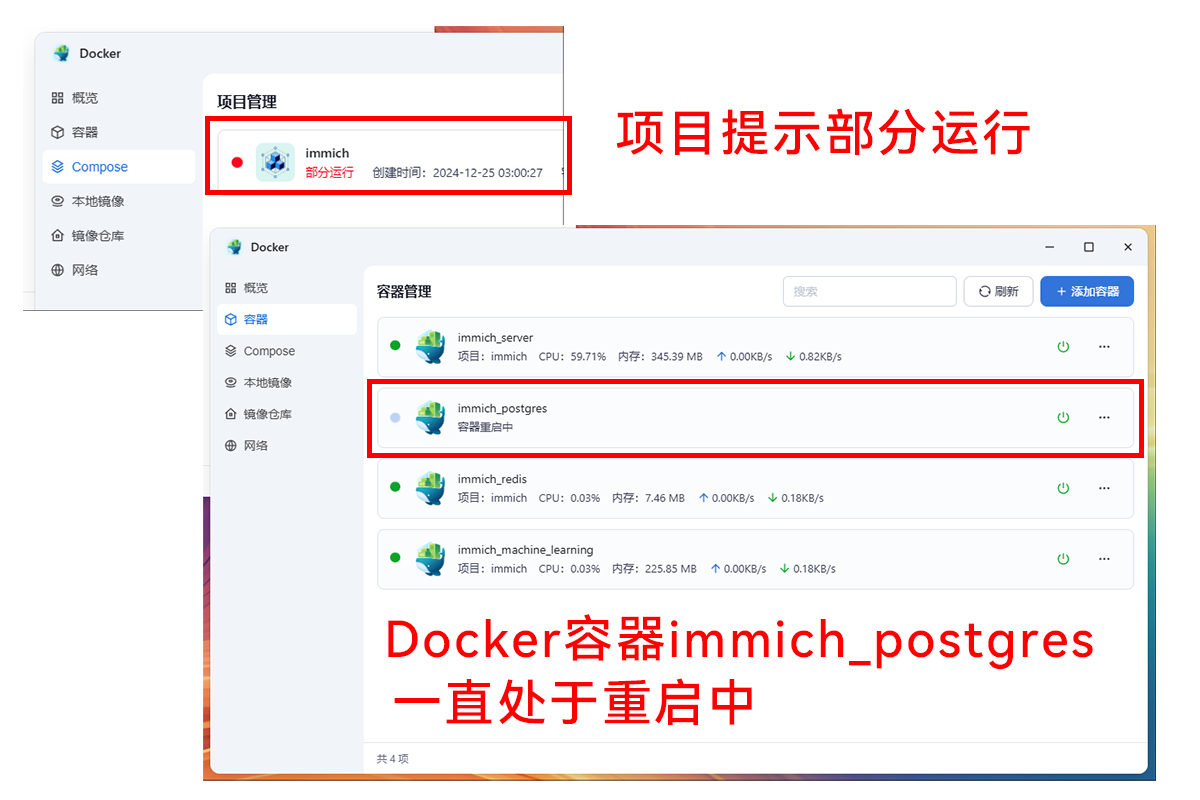
删除immich文件夹,过一会程序会自己新建immich文件夹(存放软件数据的文件夹),并写入数据
Immich_postgres容器就会启动成功,软件就可以正常访问
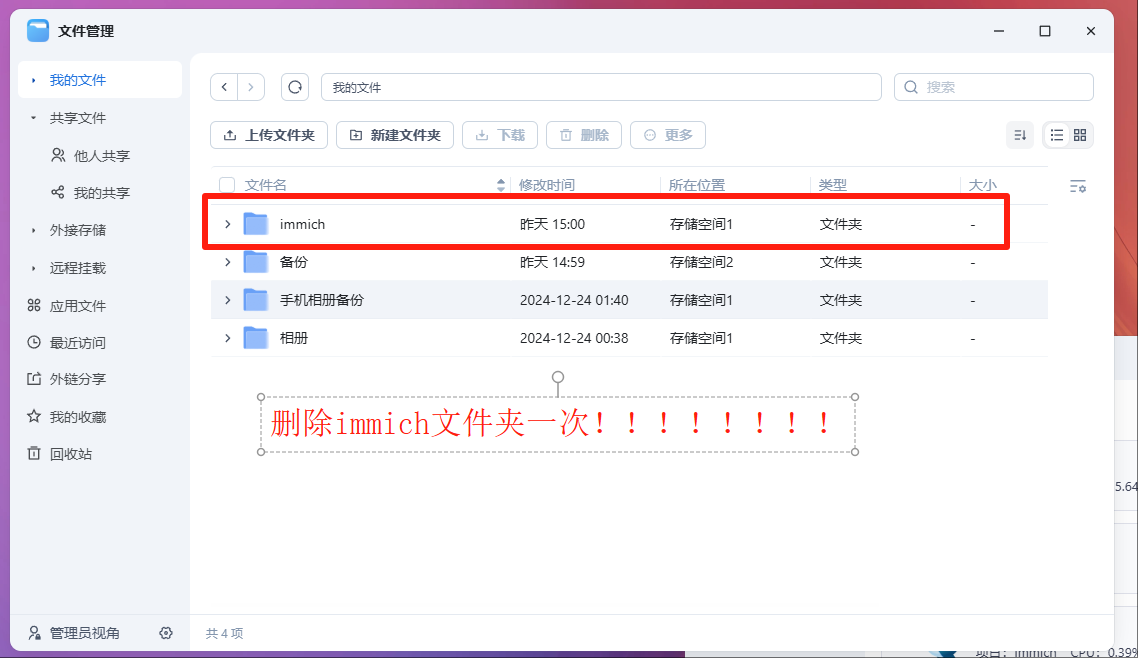
删除一次后,程序会自动新建immich文件夹,如图所示,3分钟左右就能启动成功
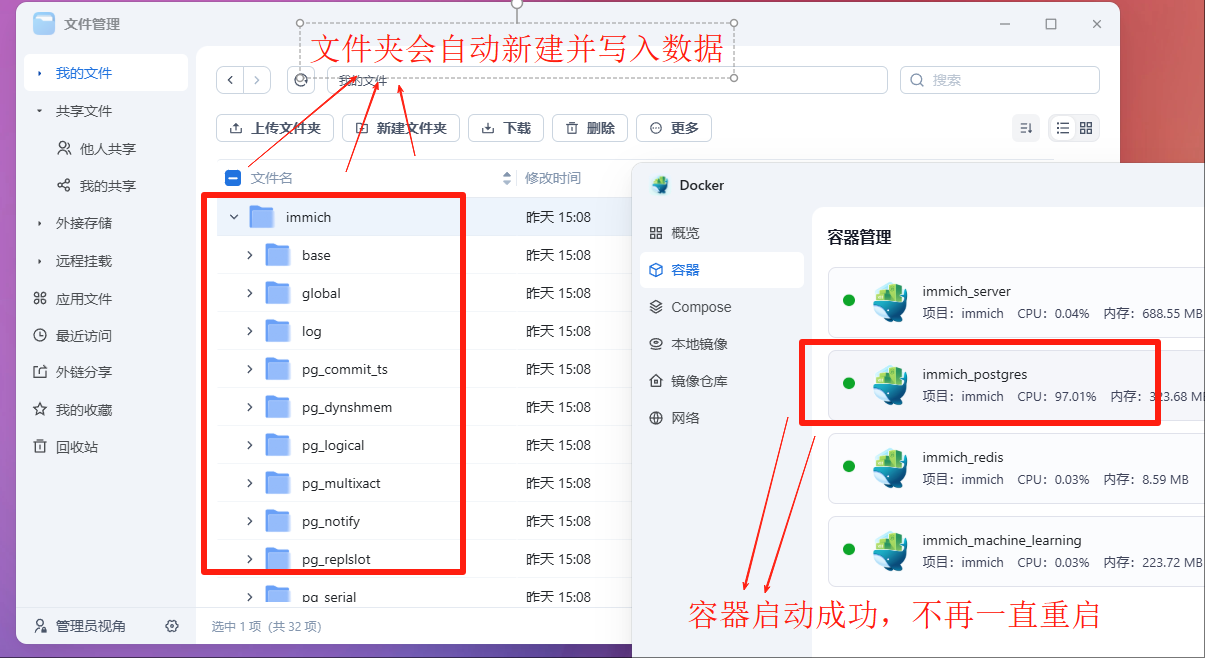
删除immich文件夹后也可以手动重启immich_postgres容器(快那么一点点)
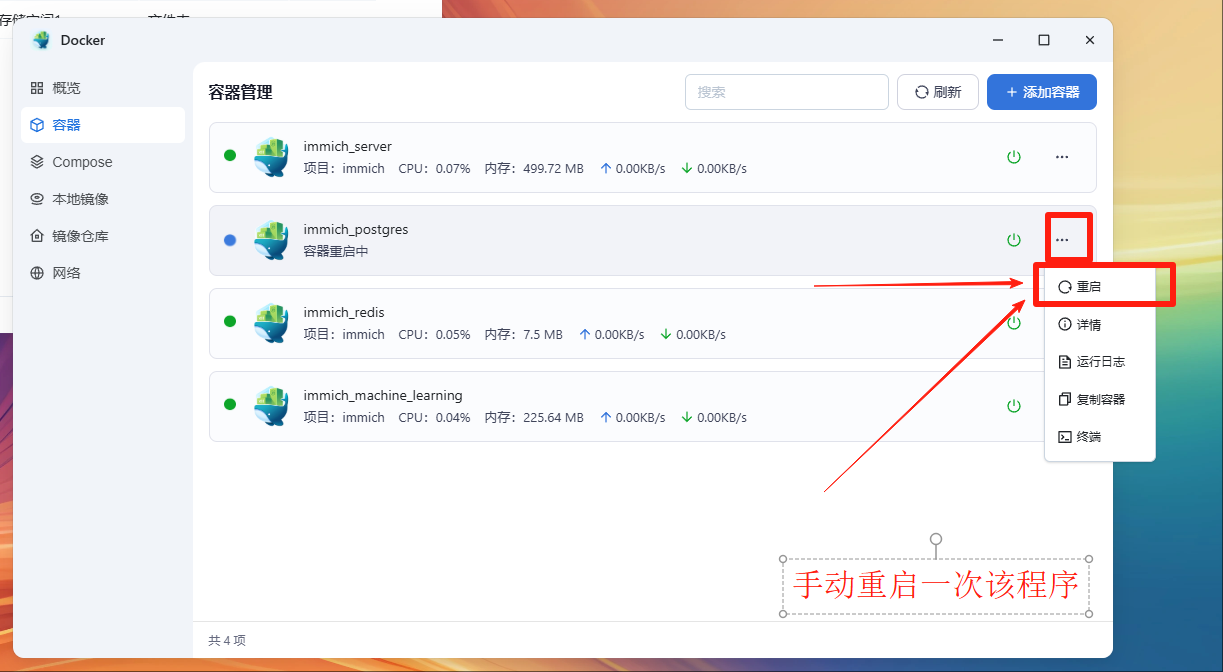
问题二:构建失败解决办法
①如果构建失败,请查看日志是否有以下字样。
问题原因:Docker镜像服务器被屏蔽,
解决办法:添加修改Docker镜像仓库地址,修改方法如图:
构架失败图:
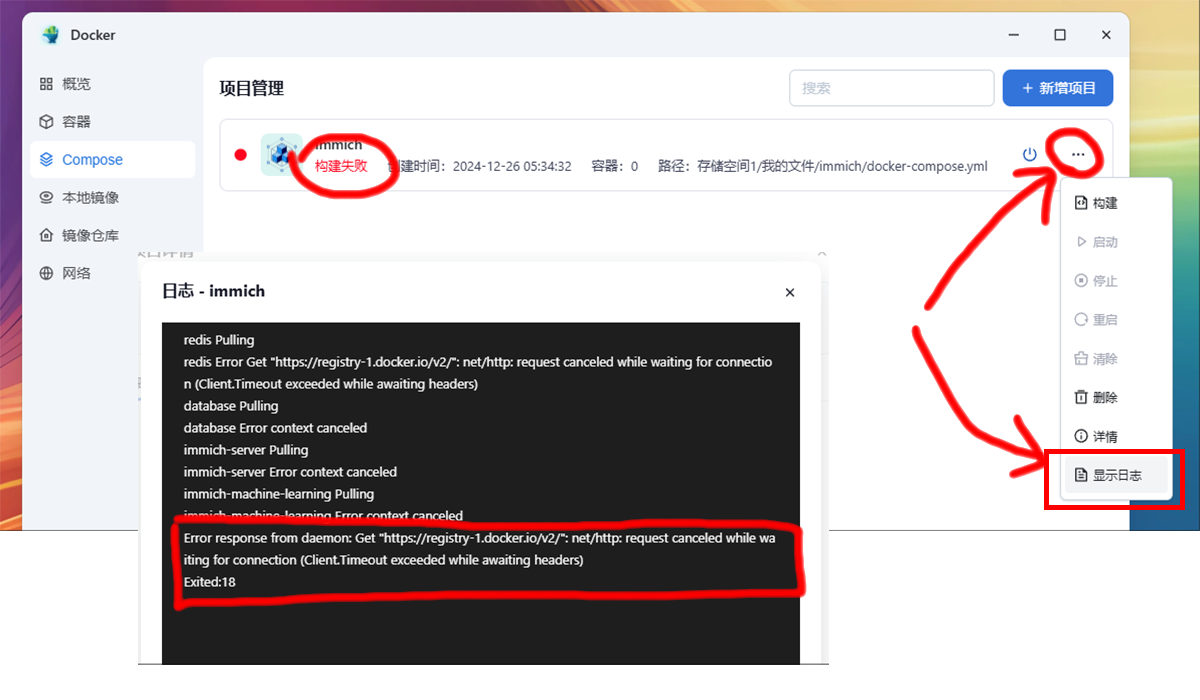
解决办法:添加或修改docker镜像仓库
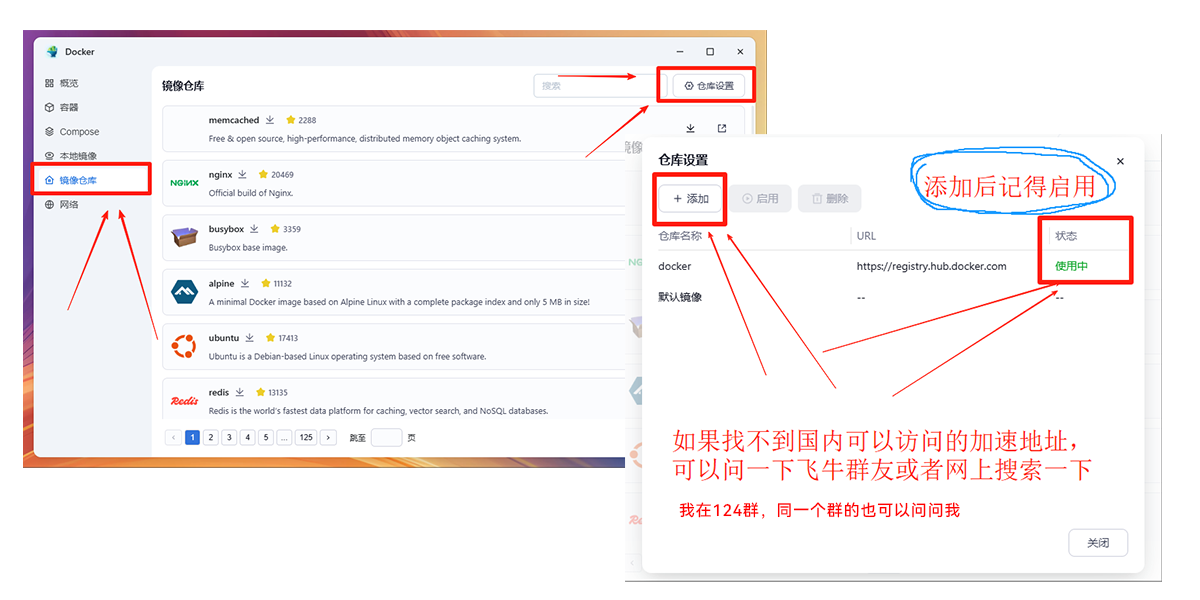
相册的简单使用方法
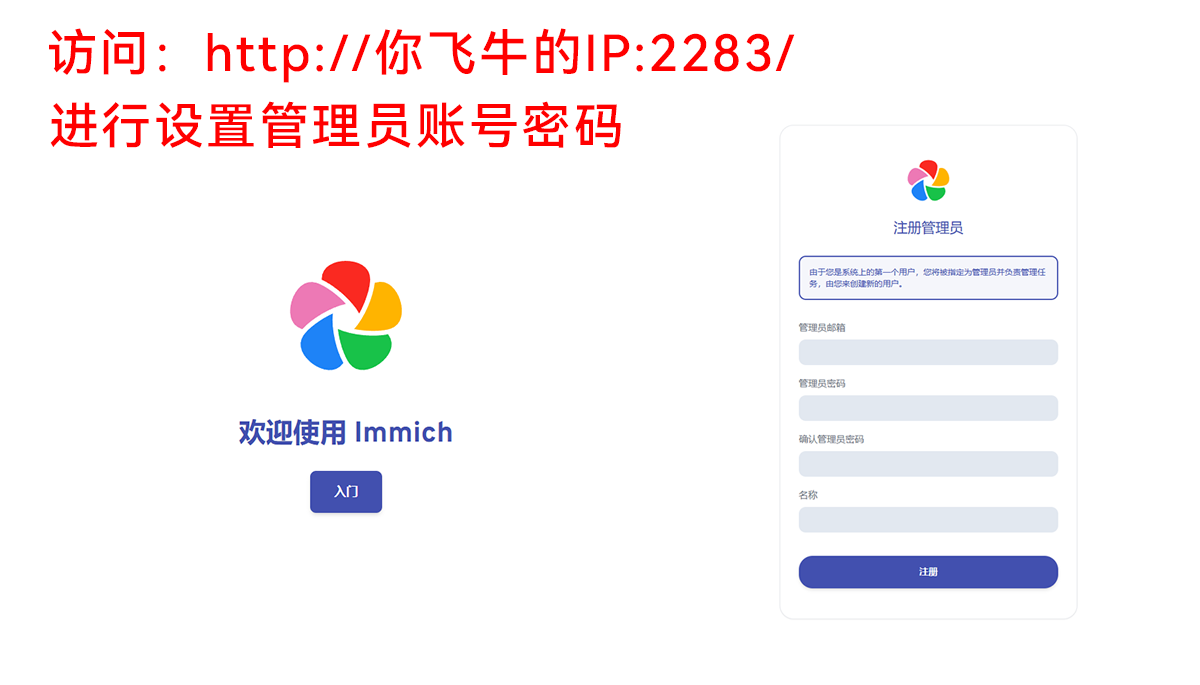
创建账户,简单设置后,进入管理页面
添加外部相册
添加已有相册,就是【相册】这个文件夹
自己的照片和以前的照片可以放在这个文件夹里面,相册会自动识别
添加方法:在主界面点击右上角头像
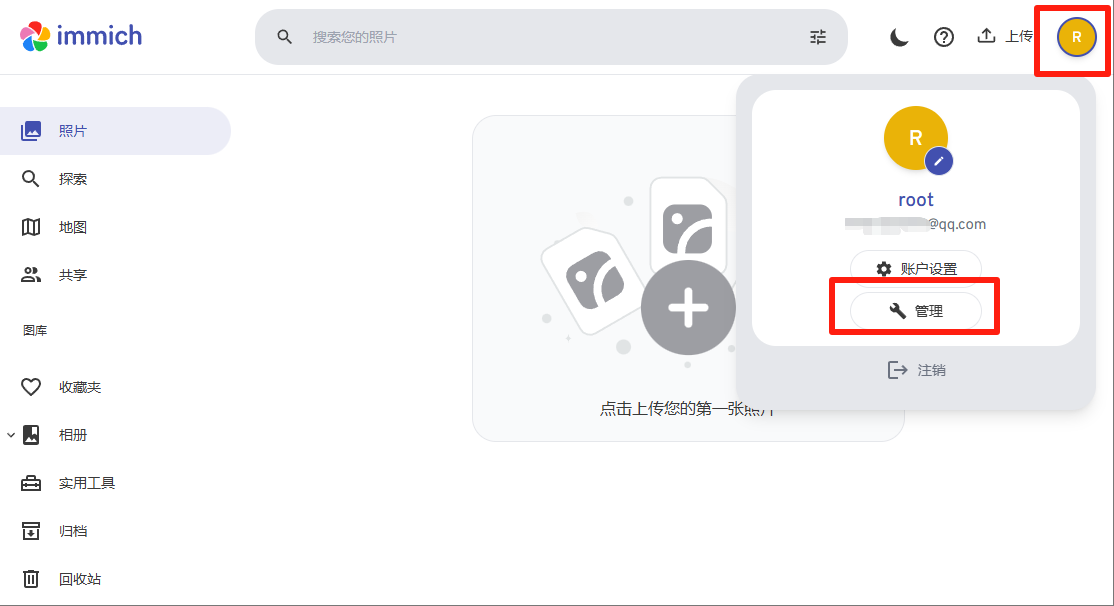
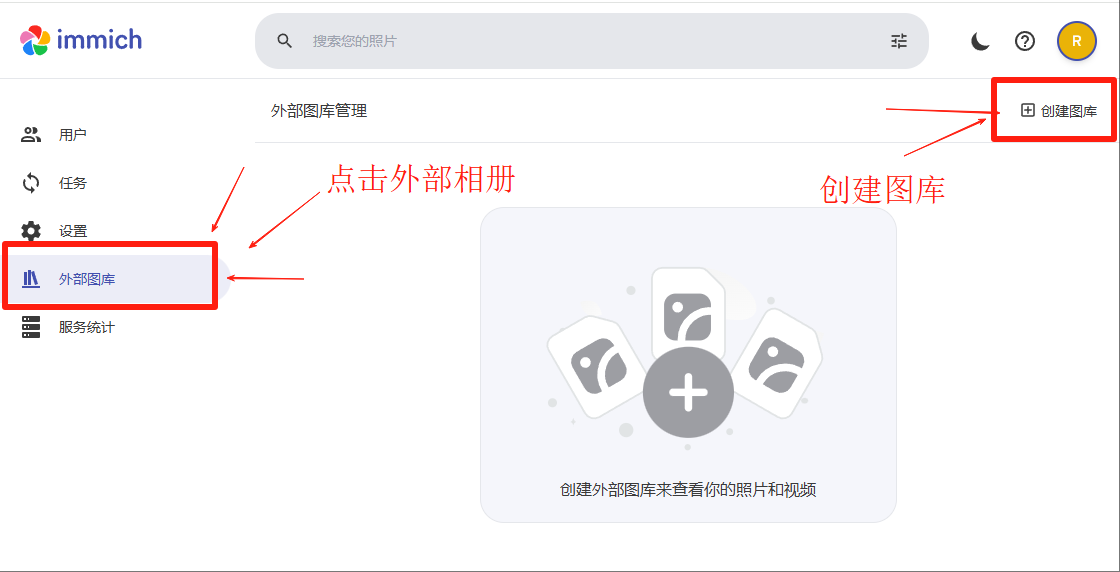
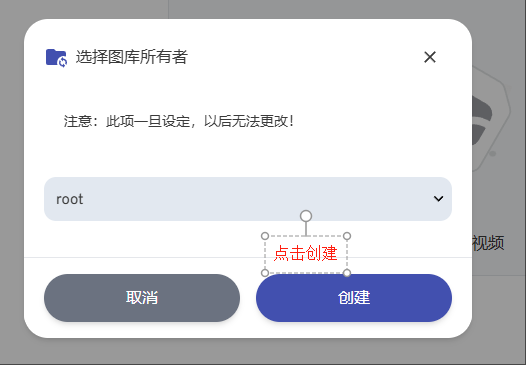
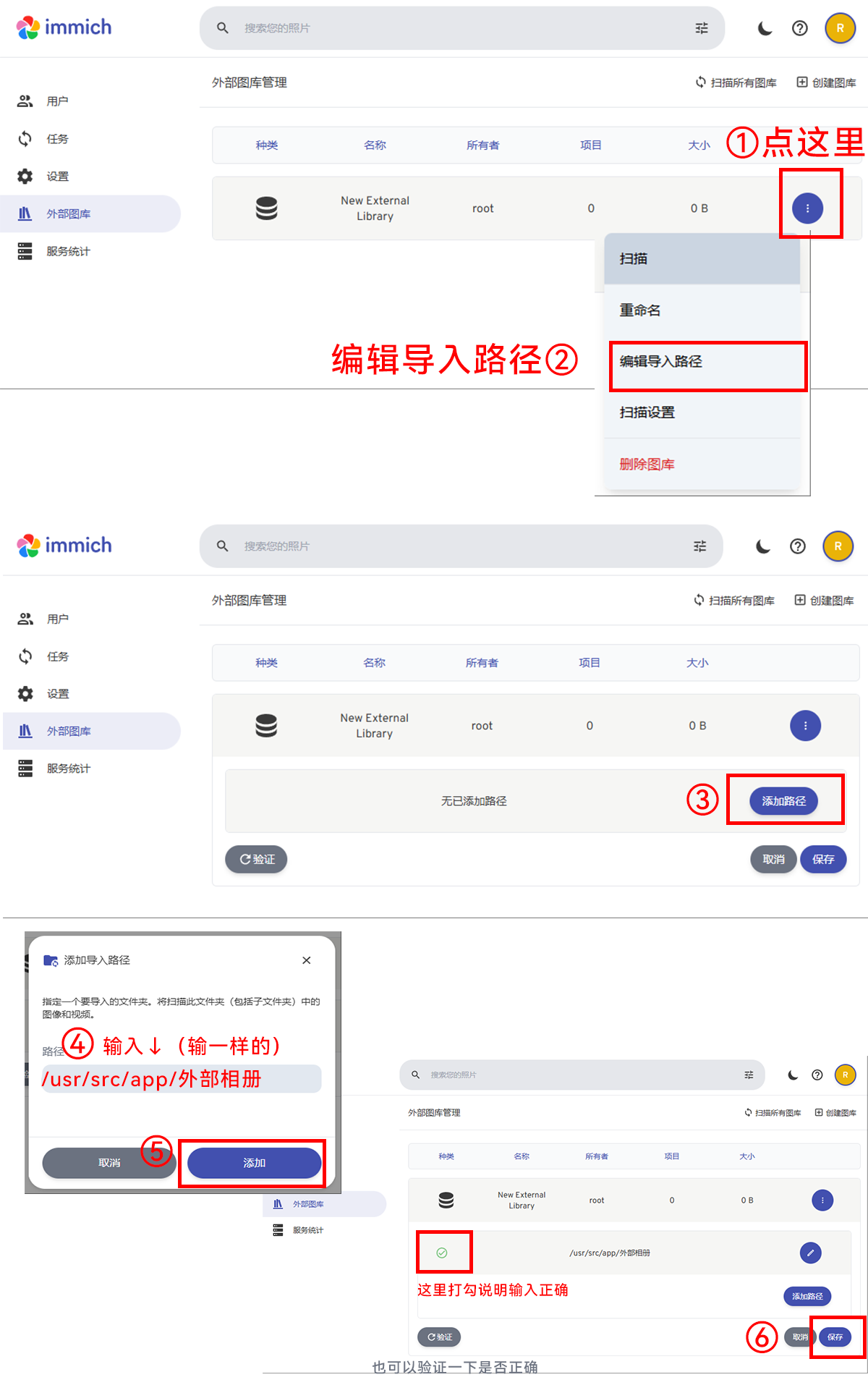
使用手机登录,进行上传和同步
手机下载immich的APP ,安卓苹果都可以下载,非公网用户请在内网使用
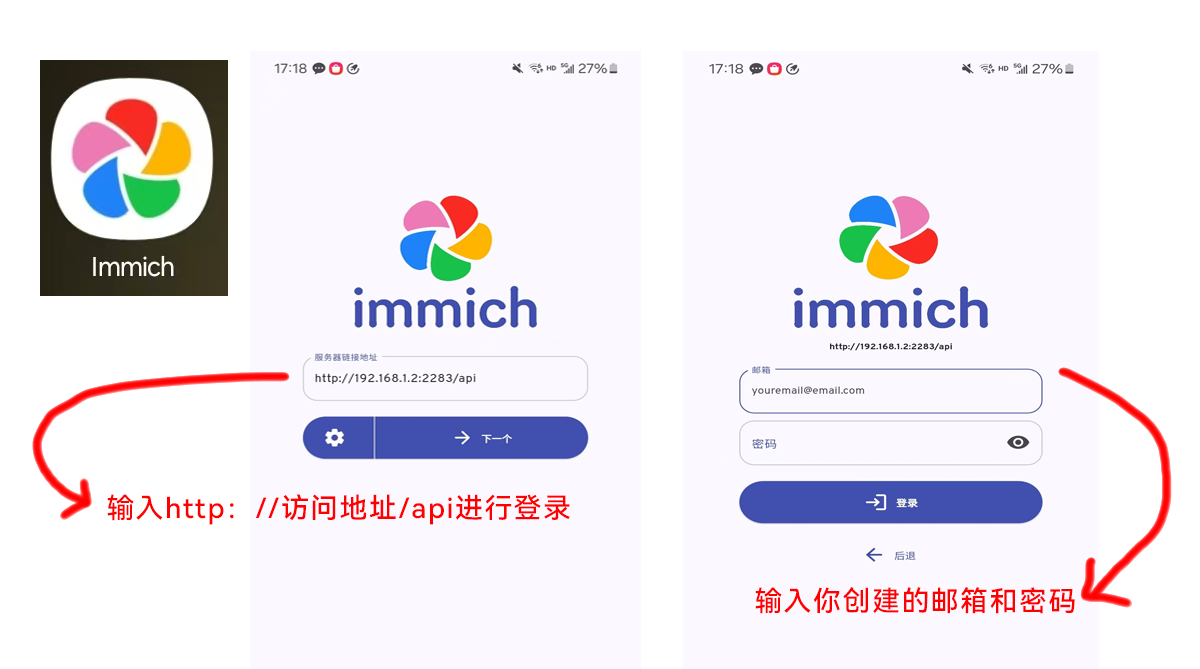
软件和手机APP都默认中文,而且界面非常友好,大家按照软件上的提示使用就可以了,非常简单
到此教程结束,还需要什么软件的教程,可以帖子底下留言
创建文件来自immich官方文档,主要是翻译了部分内容
添加的部分已经做了中文说明,请放心使用 附件:文章所提到的2个文件.zip 附件:文章所提到的2个文件.zip |